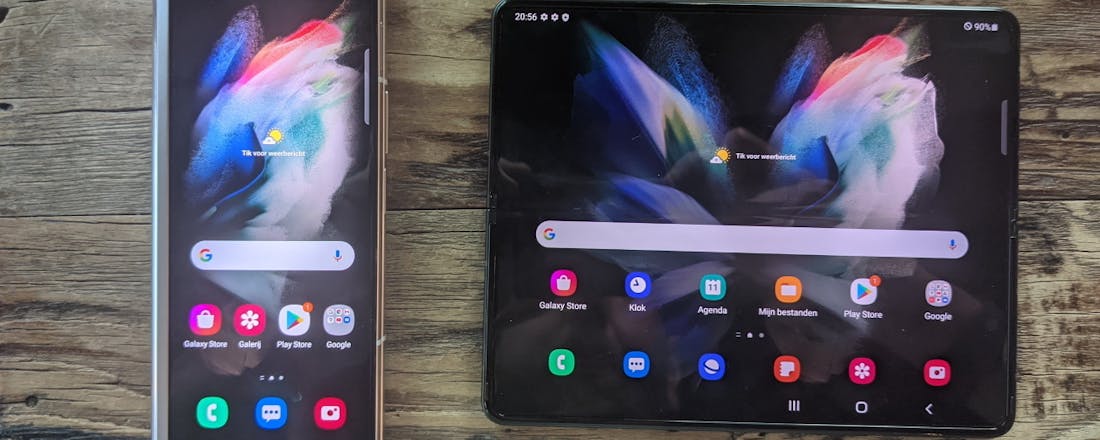Samsung Galaxy Z Fold3 - Bijna klaar voor het grote publiek
De Samsung Galaxy Z Fold3 is meest luxueuze opvouwbare smartphone van het moment. Tot nu toe zijn de opvouwbare smartphones helaas nog niet echt aansprekend voor een groot publiek. Of dat Samsung lukt lees je in deze Galaxy Z Fold3 review.
De opvouwbare smartphones van Samsung kennen ondanks hun indrukwekkende technologie een wat stroeve start. Het feestje van de eerste generatie werd al overschaduwd voor de aankondiging omdat het onbekende Chinese merk Royole al met een kopie op de markt leek te komen voordat de Samsung Galaxy Z Fold werd aangekondigd. Ook had de technologie wat te kampen met kinderziektes, zoals kwetsbare scharnieren en scherm-vouwlijnen. Hoge verkoopcijfers werden niet bereikt. De stroeve start zou hiervoor aangewezen kunnen worden, maar ook de adviesprijs ver boven de duizend euro nodigt niet uit.
©PXimport
Generatie drie
Het innoveren ging door bij de tweede generatie van de Galaxy Z Fold en de nieuwe Galaxy Flip-smartphone, die een ouderwets uitklapsysteem kent zoals we dat nog kennen van de clamshell-telefoons van weleer. Ook deze derde generatie zet een stap vooruit, waarmee de Galaxy Z Fold3 een steeds groter publiek kan aanspreken. Ondanks dat er wel nog een paar aandachtspuntjes zijn. Net als zijn voorgangers is de Galaxy Z Fold3 een opvouwbare smartphone, die je openklapt als een boek om een groot tabletformaat scherm tevoorschijn te toveren. Wanneer het toestel dichtgeklapt zit kun je deze gebruiken door het langwerpige scherm aan de voorzijde te gebruiken. De smartphone beschikt dus over twee schermen, waar je naadloos naartoe overschakelt door het toestel open en dicht te klappen.
Samsung heeft flinke stappen gemaakt met de Galaxy Z Fold3, waardoor het toestel vooral een stuk minder kwetsbaar aanvoelt voor bijvoorbeeld stoten, zand en stof. Dankzij het metalen frame voelt de smartphone solide aan. Sterker nog, Samsung heeft het voor elkaar gekregen de Z Fold3 waterbestendig (IPX 8) te maken en dat is best indrukwekkend. Het scharnier is hiervoor volledig gedicht en de vouwnaad van het scherm zit goed vast op het frame. Ook sluiten de schermranden van het frame goed op elkaar bij het dichtklappen, zodat het scherm niet beschadigt.
Wanneer je het toestel openklapt heb je een vierkant scherm tot je beschikking dat groot genoeg is om tabletscherm genoemd te mogen worden. Nadeel is wel dat de vouwlijn voorlopig nog een probleem is dat Samsung niet weet op te lossen. Het ziet er niet fraai uit en bovendien voel je het ook als je de Galaxy Z Fold3 bedient.
©PXimport
©PXimport
©PXimport
Beeldkwaliteit
Het grote tabletscherm heeft een rechthoekig (bijna vierkant) scherm met een doorsnee van 7,6 inch. Het vouwbare amoledpaneel heeft een opgevoerde verversingssnelheid van 120 hertz en een resolutie van 1768 bij 2208. De beeldkwaliteit is best goed, zoals je van Samsung gewend bent. Toch kan de beeldkwaliteit niet tippen aan bijvoorbeeld een iPhone 12 of Samsung Galaxy S21, qua vooral qua kleurweergave en helderheid.
Samsung heeft geen vingerafdrukscanner onder het scherm geplaatst, maar heeft ervoor gekozen een fysieke scanner in de aan-uitknop aan de zijkant van de Galaxy Z Fold3 te plaatsen. Dat is prettig in gebruik, want de fysieke vingerafdrukscanner werkt sneller en nauwkeuriger. Maar ook zo praktisch, aangezien Samsung anders twee scanners onder de schermen had moeten plaatsen. In de bovenzijde van de schermen vind je wel de frontcamera in een punchhole geplaatst. Bij het grote scherm heeft Samsung nog geprobeerd deze te camoufleren door er wat lichtgevende schermpixels overheen te plaatsen. Dat heeft een negatief effect op de opnamekwaliteit van de selfiecamera en de punchhole blijft nog altijd duidelijk zichtbaar. Het lijkt een voorbode op technologie die in ontwikkeling is om de frontcamera helemaal achter het scherm te kunnen plaatsen zonder dat hier een inkeping of cameragat voor nodig is.
Het scherm aan de voorzijde, dat Samsung het Cover Display noemt is een stuk rechthoekiger en heeft een resolutie van 6,2 inch en beschikt over een resolutie van 2268 bij 832, met eveneens een hoge verversingssnelheid van 120 hertz. Ondanks dat dit een gewoon amoledpaneel betreft, verschilt de beeldkwaliteit en helderheid nauwelijks van het grote opvouwscherm.
©PXimport
Galaxy Z Fold3 in praktijk
In praktijk is de Samsung Galaxy Z Fold3 zeer prettig in gebruikt. De opvouwbare smartphone lijkt het gimmick-gehalte te zijn ontgroeid en echt klaar te zijn een groot publiek aan te spreken. Het is heerlijk bijvoorbeeld om onderweg met de trein rustig te browsen op het grote tabletscherm om vervolgens bij je overstap even een appje te beantwoorden op het coverdisplay. Dat de vouwbare smartphone volwassen is geworden merk je overal in het naadloze overschakelen van het kleine naar het grote scherm en vice versa. Je apps blijven open staan en verspringen naar de correcte beeldverhoudingen. Ook is het mogelijk appjes naast elkaar open te hebben staan.
Om dit mogelijk te maken is de Galaxy Z Fold3 uitgerust met ruim voldoende rekenkracht via een Snapdragon 888-chipset die ook 5G ondersteunt. Hoewel de rekenkracht voldoende is, heeft de chipset wel onderweg (vooral met 5G) behoorlijk wat energie nodig. Ook als je daarbij het grote scherm met de hoge verversingssnelheid aan veelvuldig gebruikt onderweg, merk je dat een opgeladen accu niet genoeg is om de dag door te komen. Voor een tablet-achtig formaat is een accucapaciteit van 4.400 mAh wat karig. Een grotere accu had praktisch geweest en goed voor de levensduur (accu’s slijten immers). Maar dat had de smartphone nog een slagje dikker gemaakt. Voor de keuze van Samsung valt ook wel wat te zeggen, aangezien de Z Fold3 aardig dik is in dichtgevouwen vorm.
De Galaxy Z Fold3 ondersteunt ook de stylus van Samsung. Waarschijnlijk om Galaxy Note-gebruikers aan te spreken, aangezien de Note-serie het veld heeft geruimd. Persoonlijk zie ik de meerwaarde van die stylus in. Houd er bovendien rekening mee dat de stylus niet in het apparaat gestoken kan worden. Een Galaxy Note-vervanger is het voor de stylusliefhebber dus niet helemaal.
©PXimport
©PXimport
©PXimport
Software
Samsung heeft de software van de Galaxy Z Fold3 keurig afgesteld op gebruikstoepassingen waarbij omgeschakeld wordt van klein naar groot scherm. Zoals je van Samsung inmiddels gewend bent, heeft het bedrijf veel gesleuteld aan Android om alles een eigen gezicht te geven en veel handige functies. Dat is positief. Minder positief is de hoeveelheid bloatware. Natuurlijk zijn Samsung-apps en helaas de onnodige Bixby-assistent nog volop aanwezig. Kwalijker is de aanwezigheid van Microsoft- en Facebook bloatware. Dat past vooral niet op een smartphone in deze prijsklasse.
Wie graag de bootloader van de smartphone ontgrendelt om bijvoorbeeld het toestel te rooten of een custom rom te installeren moet er rekening mee houden dat Samsung de camerafunctionaliteit dan uitschakelt. Onnodig vervelend voor gevorderde gebruikers.
Samsung investeert om de ondersteuning van de software te verbeteren. Met de Galaxy Z Fold3 kun je in ieder geval drie versie-updates verwachten en security-ondersteuning voor de komende vier jaar. Hiermee gaat Samsung de goede kant op, maar is het nog lang niet in lijn met de grote concurrent Apple, dat zijn smartphones en tablets jaren langer ondersteunt en updates sneller uitrolt.
Waar Samsung Apple wel weer in heeft nagedaan zijn de kleine, eveneens vooral onnodige, nadelen die nog onbesproken zijn gebleven. Een geheugenkaartslot, audiopoort en adapter ontbreken. Evenals enige gegronde reden voor de consument wáárom. Een usb-c-naar-usb-c-kabel is wel aanwezig in de doos.
©PXimport
Camera
Je zou bijna vergeten dat aan de achterzijde van de smartphone camera’s zitten, die geheel in lijn met andere Samsung-smartphones uitstekende foto’s schieten. Hierbij is het wel belangrijk om te weten dat de camera van de Galaxy S21-lijn wat beter en veelzijdiger is. Desondanks kun je de Samsung-smartphone vertrouwen om in alle lichtomstandigheden uitstekende foto’s te maken, ongeacht de lens die je gebruikt.
Aan de achterzijde vind je drie 12 megapixelcamera’s: een reguliere lens, een zoomlens en een groothoeklens. Alle drie de camera’s garanderen prima foto’s, waarbij de onderlinge kwaliteitsverschillen niet bijzonder groot zijn, zoals dat wel vaak het geval is bij smartphones met meerdere lenzen aan de achterzijde. Wanneer de lichtomstandigheden lastig zijn, zoals in het voorbeeld, dan weet de reguliere camera wel de meeste kleuren en details vast te leggen.
©PXimport
©PXimport
©PXimport
©PXimport
©PXimport
©PXimport
Van links naar rechts: groothoeklens, reguliere lens, zoomlens.
Alternatieven voor de Galaxy Z Fold3
Als je echt op zoek bent naar een smartphone met opvouwbaar scherm, dan kun je het beste terecht bij Samsung, die de technologie het best heeft doorontwikkeld. Maar houd er wel rekening mee dat je nog te diep in de buidel moet tasten voor zo’n apparaat. Tijdens het testen heb ik ook doorlopend hetzelfde gevoel gehad: ‘dit is fantastisch, maar niet bijna-2000-euro-fantastisch’. Geduld is daarom wellicht een schone zaak. Hopelijk weet Samsung de technologie prijstoegankelijker te maken met komende toestellen. Ook valt te verwachten dat de prijs van deze Galaxy Z Fold3 snel zal dalen, zoals vaak het geval is met Samsung’s mobiele apparatuur.
Een ander alternatief voor de Galaxy Z Fold3 met opvouwbaar scherm is de Galaxy Z Flip3, de clamshell smartphone. Deze is door een prijskaartje van 1049 iets minder ontoegankelijk. Maar nog altijd pittig geprijsd.
Een andere optie is natuurlijk om een tablet te kopen én een goede smartphone totdat de opvouwbare smartphones ver genoeg geëvolueerd zijn.
Conclusie: Samsung Galaxy Z Fold3 kopen?
De opvouwbare smartphone heeft met de komst van de Galaxy Z Fold3 een grote stap gemaakt: de smartphones zijn bijna klaar voor een grote gebruikersgroep. Het toestel is compact en overschakelen werkt naadloos. Enige pijnpunten zijn wel de vouwlijn in het grote scherm en de buitensporige prijs.
Ons oordeel
8Score
Samsung Galaxy Z Fold3
Adviesprijs € 1.799,-
Kleuren Zwart
OS Android 11 (OneUI)
Scherm 7,6 inch amoled (2268 x 832) en 6,2 inch amoled (22080 x 1768)
Processor 2,8 Ghz octacore (Snapdragon 888)
RAM 12GB
Opslag 256GB (niet-uitbreidbaar)
Batterij 4.400 mAh
Camera's achter 12, 12 en 12 megapixel
Camera’s voor 10 megapixel (voor), 4 megapixel (opengeklapt)
Connectiviteit 5G, Bluetooth 5.2, wifi, gps, nfc, Qi
Formaat 15,8 x 6,7 x 1,6 cm (dicht) en 15,8 x 12,8 x 0,6
Gewicht 271 gram
Overig E-sim, IPX 8, geen adapter
Websitewww.samsung.com/nl
Pluspunten
Innovatief
Beeldkwaliteit
Stevig ontwerp
Minpunten
Prijs
Vouwlijn in het scherm
Accuduur